WMV et MOV sont en effet d'excellents formats lorsque vous souhaitez regarder des vidéos sur votre ordinateur. Cependant, il existe des cas où les fichiers WMV ne peuvent pas être lus par d'autres lecteurs, surtout aujourd'hui. Ainsi, les gens trouvent des moyens de convertir WMV en MOV sur Mac afin qu'ils puissent le jouer sur la plupart des joueurs de nos jours.
Dans cet article, nous allons vous apprendre les différentes méthodes vous pouvez utiliser pour convertir WMV en MOV sur Mac ou PC Windows. Et pendant que nous sommes sur ce sujet, nous pouvons également vous enseigner la méthode la meilleure et la plus simple pour le faire.
Contenu: Partie 1. Quel est le meilleur : WMV ou MOV ?Partie 2. Comment convertir WMV en MOV sur Mac ? 3 meilleurs outils !Partie 3. Convertissez facilement WMV en MOV sur Mac via VLC et iMoviePartie 4. Conclusion
Partie 1. Quel est le meilleur : WMV ou MOV ?
Mais d'abord, réglons ce problème. Qu'est-ce qui est vraiment mieux ? WMV ou MOV ?
WMV sont des fichiers qui sont principalement utilisés dans le monde du streaming aujourd'hui. Pendant ce temps, MOV est un format développé par Apple et peut être lu sur tous les appareils Apple.
Pourquoi les gens veulent-ils convertir WMV en MOV sur Mac ? Ces deux formats ont de nombreuses similitudes, c'est pourquoi beaucoup de gens les utilisent. Cependant, la seule différence entre ces deux est que la plupart des lecteurs multimédias acceptent les fichiers MOV à la place. À part ça, MOV Le format est également disponible dans plus de qualités que WMV qui n'est disponible qu'en deux.
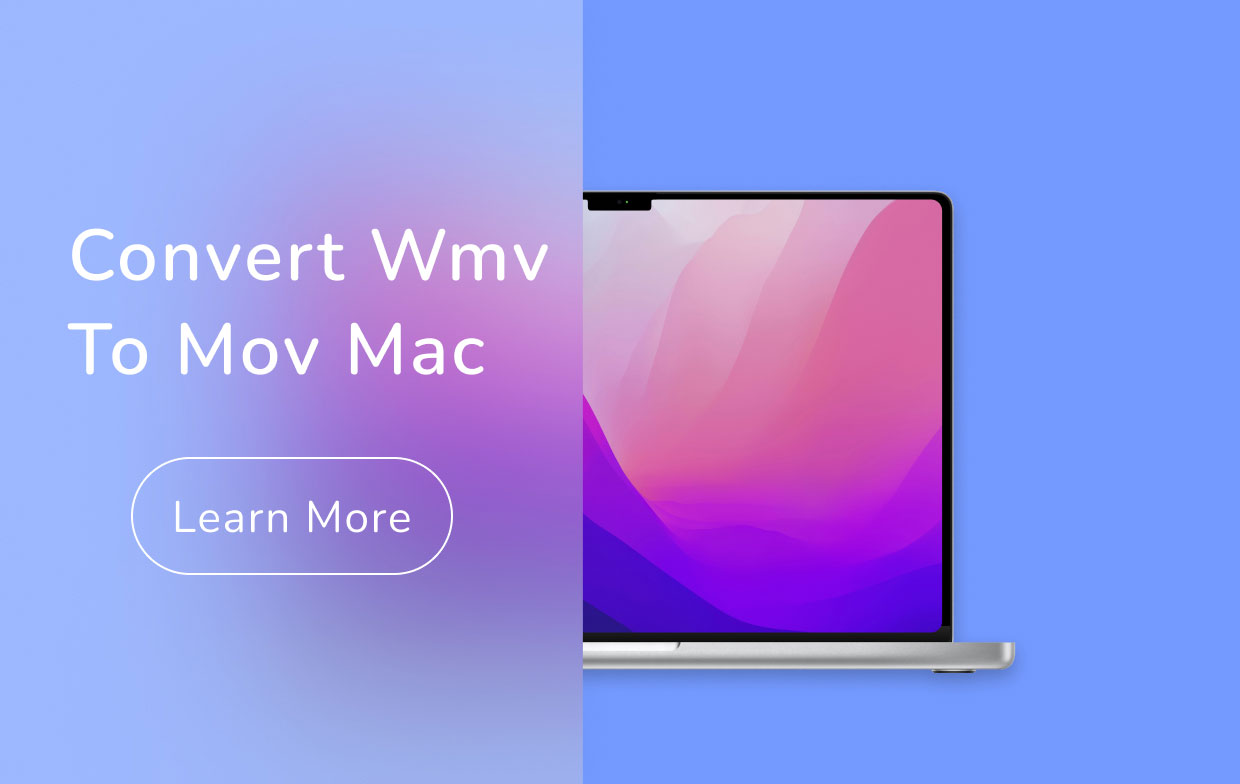
Donc si je devais choisir, je choisirais le format MOV plutôt que WMV car le format MOV est plus compatible avec tous les appareils Apple.
Et si vous rencontrez des problèmes parce que vous avez des vidéos au format WMV, ne vous inquiétez pas car nous pouvons facilement vous apprendre à convertir WMV en MOV sur Mac ou Windows.
Si vous souhaitez en savoir plus sur les différentes méthodes que vous pouvez utiliser, lisez le reste de cet article.
Partie 2. Comment convertir WMV en MOV sur Mac ? 3 meilleurs outils !
# Convertisseur vidéo iMyMac
Bien sûr, si vous souhaitez convertir un fichier, vous aurez besoin de l'aide d'un outil tiers. Et quel meilleur outil que le Convertisseur vidéo iMyMac?
C'est exact. La conversion de formats de fichiers vers un autre est beaucoup plus facile grâce à l'aide du Convertisseur vidéo iMyMac. Cet outil de conversion est considéré comme le meilleur outil de conversion que vous puissiez trouver sur Internet aujourd'hui. Avec iMyMac, vous pouvez facilement et rapidement convertir WMV en MOV sur Mac ou PC Windows, vous pouvez également convertir le fichier en MP4, GIF, MP3, etc.
De plus, non seulement convertir des fichiers vidéo ou audio vers un autre format, il peut également permettre aux utilisateurs de éditer des vidéos ils aiment et utilisent les effets disponibles sur leur application. C'est à quel point l'outil est incroyable.

Maintenant, si vous voulez apprendre à convertir WMV en MOV sur Mac à l'aide du convertisseur vidéo iMyMac, assurez-vous de suivre toutes les étapes que nous avons fournies ci-dessous :
- Sur votre ordinateur, téléchargez-le gratuitement et installez le logiciel iMyMac Video Converter
- Cliquez sur le bouton Ajouter un fichier ou faites simplement glisser et déposez le fichier MWV sur l'écran
- Maintenant, choisissez le format de sortie que vous voulez après avoir cliqué sur le Convertir le format bouton (dans la fenêtre de contrôle qui apparaît maintenant)
- Cliquez Convertir pour commencer la conversion

Et aussi simple que cela, vous avez maintenant réussi à convertir des fichiers WMV en MOV sur votre Mac en quelques clics. Vous pouvez également essayer sa version en ligne.
Outre le convertisseur vidéo iMyMac, il existe également d'autres convertisseurs en ligne qui peuvent vous aider. convertir WMV en MOV sur Mac gratuitement et en ligne. Comme ces deux convertisseurs en ligne ci-dessous :
# Conversion
Convertio est également un excellent outil de conversion qui peut être utilisé gratuitement en ligne. Cet outil de conversion peut également vous aider à convertir n'importe quel fichier audio vers d'autres formats. Cet outil est également très rapide et possède une interface Web conviviale qui facilite l'utilisation de leur application, en particulier par les nouveaux utilisateurs. Si vous débutez dans la conversion, mieux vaut choisir ce convertisseur.
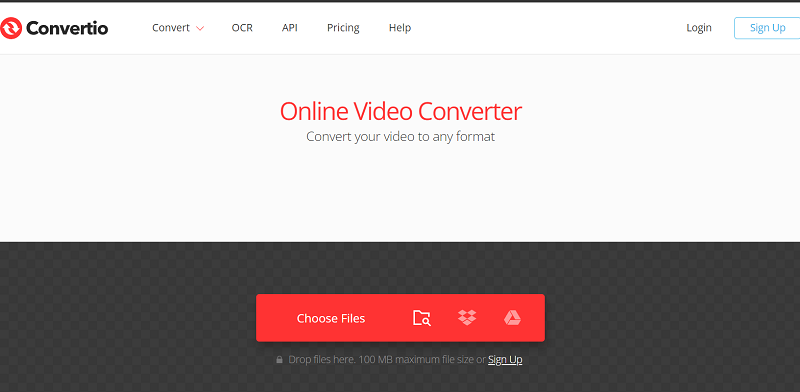
#Zamzar
Un autre excellent outil de conversion qui peut vous permettre convertir WMV en MOV sur Mac ou d'autres formats vers un autre format est le Zamzar. Cet outil de conversion est gratuit et tient à convertir 100% de la qualité audio afin que les utilisateurs puissent continuer à écouter ou à regarder des vidéos et de l'audio de haute qualité.
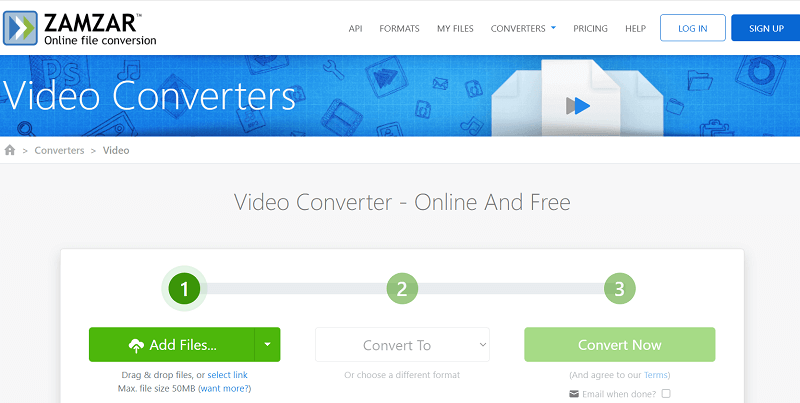
Vous pouvez toujours utiliser des convertisseurs en ligne pour vous aider à convertir un format en un autre, mais il est toujours préférable d'utiliser la méthode la plus simple et la plus fiable, comme le convertisseur vidéo iMyMac. Cet outil de conversion est de loin le convertisseur le plus utilisé et le plus satisfaisant que vous puissiez trouver sur Internet aujourd'hui.
Partie 3. Convertissez facilement WMV en MOV sur Mac via VLC et iMovie
Si vous vous sentez plutôt productif, vous pouvez également utiliser VLC Media Player et iMovie si vous le souhaitez. convertir WMV en MOV sur Mac.
Oui, l'utilisation de ces deux applications est également possible. Si vous voulez apprendre à utiliser VLC Media Player et l'application iMovie pour convertir un format en un autre, n'hésitez pas à suivre les étapes que nous avons fournies ci-dessous pour convertir WMV en MOV sur Mac :
#VLC Media Player
- Lancez l'application VLC Media Player sur votre ordinateur
- Cliquez Médias et appuyez sur Convertir / Enregistrer, appuyez sur Ajouter et cliquez sur le fichier WMV que vous souhaitez convertir, cliquez sur Convertir / Enregistrer encore
- Cliquez Paramètres icône pour ajuster et personnaliser le nom et le format que vous souhaitez pour votre nouveau fichier
- Appuyez sur DECOUVREZ pour sélectionner le dossier de destination de votre fichier converti et appuyez sur Démarrer
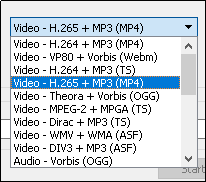
# iMovie
Pour convertir WMV en MOV sur Mac à l'aide d'iMovie, vous devrez d'abord utiliser à nouveau VLC Media Player pour déplacer les fichiers convertis vers iMovie.
- Suivez les étapes ci-dessus
- Ouvrez maintenant l'application iMovie et ouvrez la vidéo
- Cliquez Déposez le, robinet Partage et cliquez sur Déposez le une fois de plus
- Définissez la qualité vidéo souhaitée et appuyez sur Suivant
- Trouvez l'emplacement où vous voulez l'enregistrer et cliquez sur Economisez
Désormais, vous pouvez diffuser votre vidéo à l'aide de n'importe quel appareil Apple, car elle est désormais au format MOV.
Partie 4. Conclusion
Maintenant, vous avez enfin appris les différentes méthodes de comment convertir WMV en MOV sur Mac. Nous espérons que vous réussirez avec celui-ci. Et bien sûr, vous pouvez toujours utiliser la méthode la meilleure et la plus simple de toutes, et c'est grâce à l'aide du Convertisseur vidéo iMyMac.
Cet outil de conversion est le meilleur et possède de nombreuses fonctionnalités dont vous pouvez sûrement profiter lors de l'édition ou de la conversion de vos vidéos et audio. Essayez-le maintenant!



